Cet Identifiant Apple n'est pas Actif : Comment le Réparer Maintenant
Je connais le mot de passe, j'ai accès à l'email, mais il ne me laisse rien faire. Il dit simplement '' Échec de la vérification '', "Identifiant Apple non actif". Je ne peux ni me déconnecter ni désactiver la fonction "Localiser mon iPhone". iCloud ne fonctionne pas. Que puis-je faire ?
Récemment, certains utilisateurs d'iPhone ont signalé le problème de "Cet identifiant Apple n'est pas actif" sur des plateformes comme Reddit. Si vous avez la même question, continuez à lire cet article pour découvrir les raisons et les solutions possibles.
Allons-y et activons votre identifiant Apple !
Tenorshare 4uKey est un outil professionnel de déverrouillage pour les appareils iOS, permettant de débloquer l'iPhone sans code, de supprimer l'identifiant Apple, de contourner le verrouillage d'activation, l'écran MDM.
Dernière mise à jour : Faites confiance à nos avis ! Nous avons entièrement révisé et mis à jour ce guide en juillet 2024 . Vous y trouverez assurément la solution qui vous convient à 100 %.
Partie 1. Que signifie « Cet identifiant Apple n'est pas actif »?
Si vous voyez l'avis « Échec de la vérification, cet identifiant Apple n'est pas actif » sur votre iPhone lors de la connexion ou de la déconnexion de l'identifiant Apple, cela signifie qu'Apple a désactivé et désactivé votre compte en raison d'un problème. Tous les services liés à l'identifiant Apple seront indisponibles.
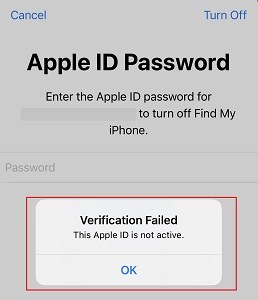
Partie 2. Pourquoi mon identifiant apple n'est pas actif
Voyons les raisons pour lesquelles la vérification a échoué et cette identification apple n'est pas active. Voici quelques causes possibles.
- Mot de passe : Vous avez saisi un mot de passe incorrect pour l'identifiant Apple trop de fois. Cela peut entraîner le verrouillage de votre compte par Apple, rendant ainsi l'identifiant Apple inactif.
- Réseau : Il y a un problème de réseau ou l'identifiant Apple est temporairement indisponible dans le statut système d'Apple.
- Paiement : Il y a un problème avec vos informations de paiement ou votre identification.
- Propriété : Il s'agit d'un iPhone de seconde main avec un identifiant Apple précédent que vous ne pouvez pas déconnecter.
- Mises à jour : Les dernières mises à jour de sécurité d'Apple.
Partie 3. [6 solutions] Comment résoudre ce problème d'identifiant Apple non actif ?
Voyons comment résoudre le problème « Cet identifiant Apple n'est pas actif ». Il existe plusieurs solutions et nous allons en énumérer six. Essayez-les une par une jusqu'à ce que votre identifiant Apple soit de nouveau actif.
[Guide vidéo] Cet identifiant Apple n'est pas actif, comment le réparer ?
1. Réparer un identifiant Apple non actif sans mot de passe de manière permanente [Rapide et facile]HOT
Votre identifiant Apple est inactif ? Avec Tenorshare 4uKey , réactivez-le rapidement et facilement sans mot de passe !
De nombreux utilisateurs rencontrent ce problème. Vous cherchez une solution définitive ? 4uKey est là pour vous ! En quelques clics, résolvez le problème et réactivez votre identifiant Apple sans tracas.
Caractéristiques clés de Tenorshare 4uKey
- Supprimer l'identifiant Apple sur iPhone/iPad sans perdre de données, même si vous avez oublié le mot de passe ou si cet identifiant apple n'est pas actif.
- 4uKey fonctionne également bien pour déverrouiller le code iphone oublié sans restaurer et contourner MDM en quelques étapes faciles.
- Contourner le temps d'écran sans mot de passe et Apple ID.
- Prend en charge tous les modèles d'iPhone et d'iPad, y compris les derniers iPhone 15/16 et iOS 18
-
Lancez le programme 4ukey sur votre ordinateur. Cliquez sur « Déverrouiller l'identifiant Apple » pour commencer.
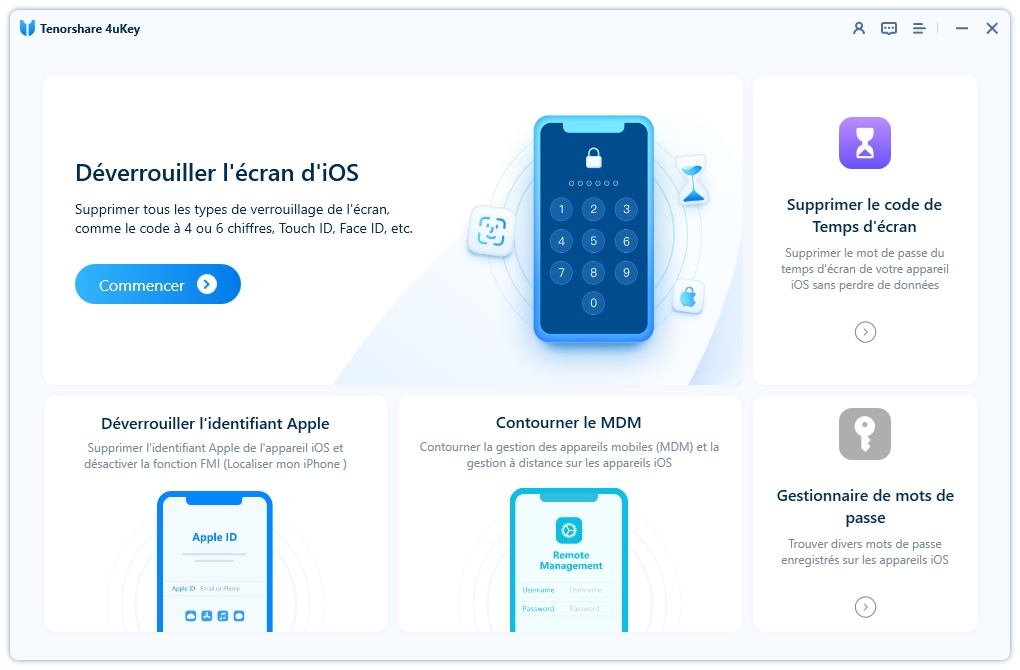
-
Connectez votre iPhone à l'aide d'un câble ultra-rapide et cliquez sur « Suivant ».

-
Avant de continuer, configurez un code de verrouillage d'écran et activez l'authentification à deux facteurs. Ensuite, 4uKey vous permettra de télécharger le package du firmware.

-
Après le téléchargement du firmware, commencez le processus de suppression de l'identifiant Apple.

-
Enfin, suivez le guide à l'écran et activez votre appareil en utilisant le code de verrouillage de l'écran.

2. Réinitialiser le mot de passe de l'identifiant Apple pour corriger un identifiant Apple pas actif
Le problème "échec de la verification, cet identifiant apple n'est pas actif" sur iPhone apparaît la plupart du temps lorsque nous saisissons le mot de passe Apple ID. Vous pouvez donc essayer de réinitialiser le mot de passe Apple ID et voir si cela fonctionne. Comment réactiver un identifiant Apple sur iPhone/iPad/Mac ? Suivez ces étapes pour réinitialiser votre mot de passe Apple ID :
Sur votre Mac
- Cliquez sur le menu Apple et sélectionnez Préférences Système .
- Choisissez votre nom, puis cliquez sur "Mot de passe et sécurité" .
-
Sélectionnez
"Changer le mot de passe"
et suivez les instructions à l'écran.
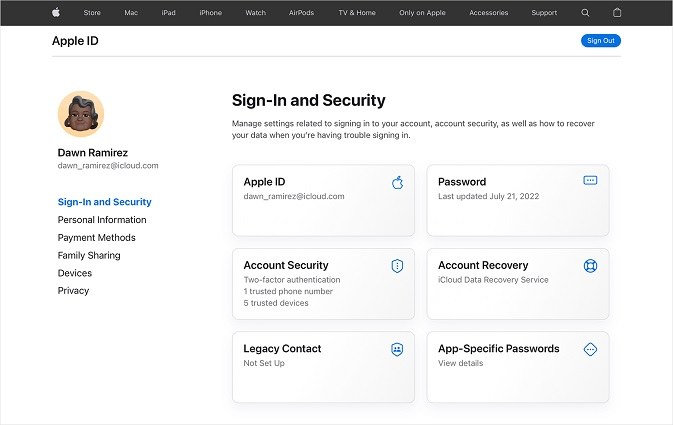
Sur votre iPhone, iPad ou Apple Watch
- Ouvrez l'application Réglages et touchez votre nom.
- Sélectionnez "Mot de passe et sécurité" puis touchez "Changer le mot de passe" .
- Suivez les instructions pour changer votre mot de passe. Si vous n'êtes pas connecté, choisissez "Identifiant Apple ou mot de passe oublié ?" et suivez les instructions.
En utilisant l'application Assistance Apple
- Téléchargez l'application Assistance Apple depuis l'App Store.
- Faites défiler jusqu'aux Outils d'assistance et choisissez "Réinitialiser le mot de passe" .
- Touchez "Un identifiant Apple différent" et saisissez votre identifiant Apple.
- Suivez les étapes pour réinitialiser votre mot de passe.
Depuis un navigateur Web
- Allez sur iforgot.apple.com sur votre Mac.
- Cliquez sur "Réinitialiser le mot de passe" et suivez les instructions pour vérifier votre compte et réinitialiser votre mot de passe.
-
Choisissez la méthode qui vous convient le mieux et suivez les instructions pour retrouver l'accès à votre identifiant Apple.

Si appleid.apple.com ne fonctionne pas , essayez d'utiliser Tenorshare 4uKey pour résoudre directement le problème de "l'identifiant apple pas actif". Pas besoin de visiter appleid.apple.com ou d'utiliser un identifiant Apple ou un mot de passe. C'est simple et rapide.
3. Redémarrer votre appareil pour corriger un identifiant Apple pas actif
La première chose à faire lorsque vous rencontrez un problème sur votre iPhone est de redémarrer l'appareil. Dans notre cas, nous allons également redémarrer notre iPhone et vérifier ensuite si le problème d'Apple ID inactif est résolu.
4. Vérifier le statut du système Apple pour résoudre le problème d'iCloud/Apple ID inactif
Une autre cause possible du message "échec de la verification cet identifiant apple n'est pas actif " pourrait ne pas être de votre côté mais du côté d'Apple. Vérifiez le statut du système Apple . Localisez Apple ID et voyez la couleur du voyant ici. Tout ce qui n'est pas vert signifie un problème qui doit être résolu par Apple.
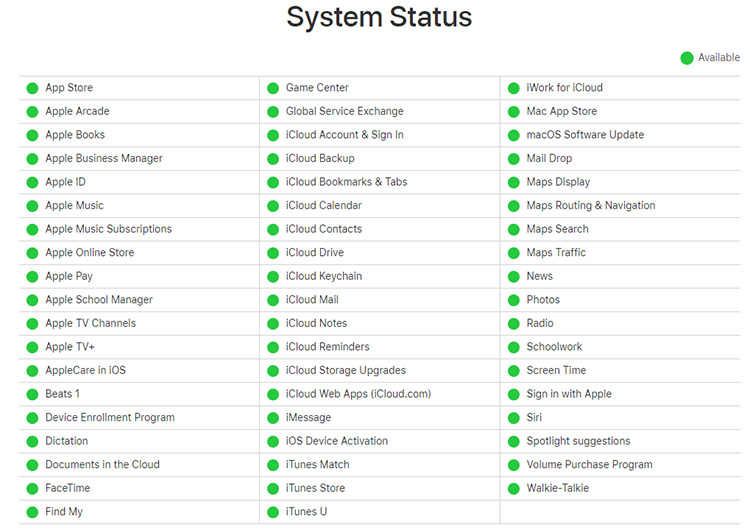
5. Passer à un autre Wi-Fi ou à des données mobiles
Cet réparer identifiant apple non actif? Un autre conseil, nous devons nous assurer que notre connexion internet fonctionne correctement avant de toucher au message d'erreur "Échec de la vérification, cet identifiant Apple n'est pas actif". Alternez entre le Wi-Fi et les données mobiles afin que si l'une est défectueuse, l'autre fonctionne et règle les choses.
6. Contacter l'assistance Apple pour activer l'Apple ID
Malgré les efforts ci-dessus, vous ne parvenez toujours pas à activer votre identifiant Apple ? Contactez l'assistance Apple sur getsupport.apple.com avec votre problème d'identifiant Apple invalide. Quelle que soit la raison pour laquelle Apple a marqué votre identifiant Apple comme inactif, ils vous fourniront une assistance possible pour le récupérer.
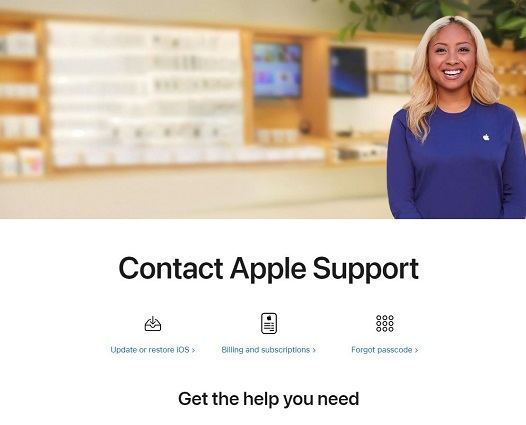
Conclusion
Les utilisateurs confrontés au problème « Cet identifiant Apple n'est pas actif » peuvent trouver des méthodes réalisables dans cet article. Ils ne se limitent pas à la réinitialisation de votre mot de passe d'identifiant Apple ou à l'utilisation de Tenorshare 4uKey pour supprimer l'identifiant Apple sans mot de passe. Et il est possible de contacter Apple et de demander leur aide également.

Partagez votre opinion
puis rédigez votre avis













Par Chloé Blanchet
2026-01-09 / Identifiant Apple